Disabilita l'elenco a discesa dei file recenti nella finestra di dialogo File in Windows 10
Come disabilitare l'elenco a discesa dei file recenti nella finestra di dialogo File in Windows 10
La comune "finestra di dialogo apri file" è uno dei classici controlli disponibili in Windows 10. Implementa finestre di dialogo Apri, Salva, Importa ed Esporta per molte app, incluse app integrate come Regedit.exe e per una serie di app di terze parti.
Annuncio
A partire da Windows Vista, Microsoft ha implementato una nuova versione della finestra di dialogo Apri/Salva, insieme a una moderna finestra di dialogo del browser delle cartelle. Guarda lo screenshot.

Tuttavia, ci sono molte app, sia vecchie che moderne, che utilizzano la finestra di dialogo classica. Anche l'editor del registro integrato lo sta usando.

La classica finestra di dialogo dei file comuni include una barra dei luoghi a sinistra che permette di accedere velocemente al posizioni come Desktop, Accesso rapido, Librerie, Questo PC ecc. Se hai lavorato con Windows XP, devi avere familiarità con tali finestre di dialogo.
Per impostazione predefinita, la casella Nome file nella finestra di dialogo Apri/Salva file comune include un elenco a discesa che contiene i file utilizzati di recente. È possibile selezionare un file da lì per un accesso più rapido quando necessario.
Tuttavia, per motivi di privacy, ad es. se condividi il tuo PC con qualcun altro, potresti voler disabilitare quell'elenco a discesa, quindi la finestra di dialogo non esporrà i file che hai aperto in precedenza.
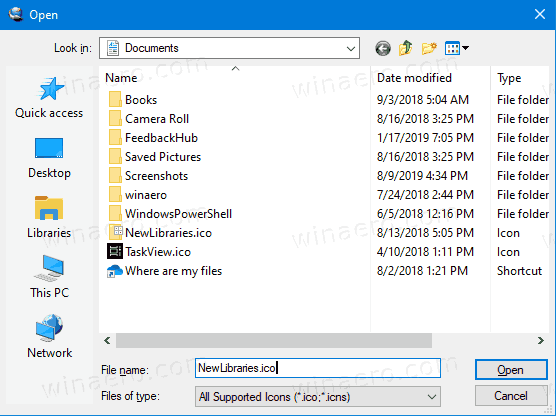
Questo può essere fatto sia con il tweak del Registro di sistema che con i Criteri di gruppo.
Per disabilitare l'elenco a discesa dei file recenti nella finestra di dialogo File in Windows 10,
- Aprire Editor del Registro di sistema.
- Vai alla seguente chiave di registro:
HKEY_CURRENT_USER\Software\Microsoft\Windows\CurrentVersion\Policies\comdlg32.
Suggerimento: vedi come passare alla chiave di registro desiderata con un clic. Se non hai una chiave del genere, creala. - Qui, crea un nuovo valore DWORD a 32 bit NoFileMru. Nota: anche se lo sei con Windows a 64 bit, devi comunque utilizzare un DWORD a 32 bit come tipo di valore.
- Imposta i suoi dati di valore su 1 per disabilitare l'elenco a discesa dei file recenti.
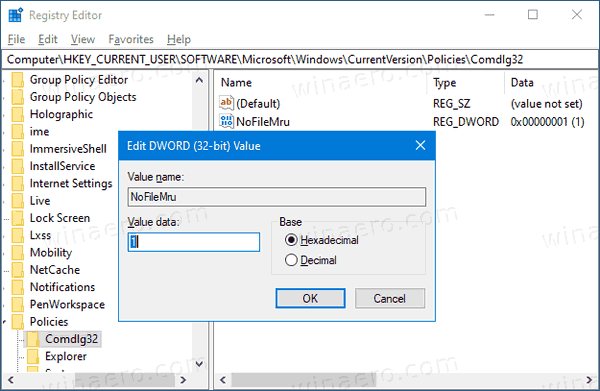
- Per rendere effettive le modifiche apportate dal tweak del Registro, è necessario disconnessione e accedi di nuovo al tuo account utente.
Hai fatto!
Nota: per annullare la modifica, rimuovi il valore NoFileMru, quindi esci e accedi di nuovo al tuo account utente in Windows 10.
Se stai utilizzando Windows 10 Pro, Enterprise o Education edizione, puoi utilizzare l'app Editor criteri di gruppo locali per configurare le opzioni sopra menzionate con una GUI.
Disabilita l'elenco a discesa dei file recenti nella finestra di dialogo File utilizzando Criteri di gruppo
- premere Vincita + R tasti insieme sulla tastiera e digita:
gpedit.msc
Premere Invio.

- Nell'Editor criteri di gruppo, vai a Configurazione utente > Modelli amministrativi > Componenti di Windows > Esplora file > Finestra di dialogo Apri file comune.
- Abilita l'opzione criterio Nascondi l'elenco a discesa dei file recenti.
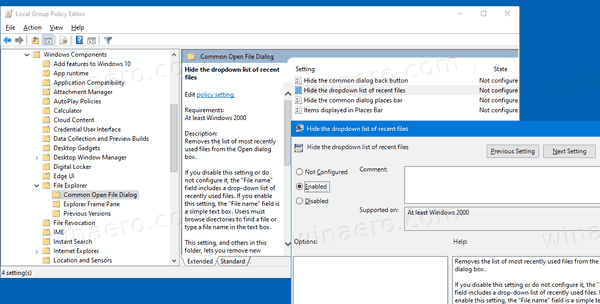
- Clic Applicare e ok.
Hai fatto!
Per annullare le modifiche apportate, imposta la politica menzionata su Non configurato.
Questo è tutto!


